Sie können den Suchfilter „Größe“ des Datei-Explorers verwenden, um große Dateien in Windows zu finden. Das bedeutet, dass Sie keine Apps von Drittanbietern verwenden müssen, um eine Liste aller großen Dateien in Windows zu erhalten. Lassen Sie mich Ihnen zeigen, wie um den Suchfilter zu verwenden und die großen Dateien zu finden, die Ihren Speicherplatz beanspruchen.
Inhaltsverzeichnis:
Was sind Datei-Explorer-Suchfilter?Finden Sie große Dateien in Windows mit Datei-Explorer-GrößenfilterSuchen Sie große Dateien in WindowsVordefinierte GrößenfilterGrößer als oder kleiner als OperatorenSuchen Sie Dateien mit der genauen GrößeSuchen Sie Dateien zwischen einer bestimmten GrößeSchlussfolgerung
Hinweis: Der unten gezeigte Suchfilter und seine Verwendung funktionieren in allen Versionen von Windows (7, 8, 8.1, 10 und 11).
Was sind Datei-Explorer-Suchfilter?
Die meisten Ich weiß das nicht, aber der Datei-Explorer verfügt über Suchfilter, Operatoren und eine Syntax, die es einfach machen y, um genau die gesuchte(n) Datei(en) zu finden. Wenn Sie beispielsweise Dateien finden möchten, die gleich, größer oder kleiner als eine bestimmte Dateigröße sind, können Sie dies mit dem Größenfilter des Datei-Explorers tun. Es hat auch andere Filter, um Dateien in einem bestimmten Datumsbereich zu finden, hat einen bestimmten Namen, eine Dateierweiterung usw.
Das Erlernen der Suchbefehle und der Syntax des Datei-Explorers hilft Ihnen dabei, die Dateien schneller und besser zu suchen und zu finden genauer.
Suchen Sie große Dateien in Windows mit dem Datei-Explorer-Größenfilter
Um große Dateien in Windows zu finden, verwenden wir den Suchfilter „Größe“ mit dem „>“ (größer als) Operator. Darüber hinaus können Sie den Suchbereich auf einen Ordner, ein Laufwerk oder eine gesamte Festplatte einschränken oder erweitern. Befinden Sie sich je nach Suchbereich in diesem Ordner oder Laufwerk im Datei-Explorer. Wenn Sie beispielsweise das Laufwerk D durchsuchen möchten, öffnen Sie dieses Laufwerk im Datei-Explorer. Wenn Sie andererseits das gesamte System nach großen Dateien durchsuchen möchten, öffnen Sie den Datei-Explorer und wählen Sie „Dieser PC“ in der Seitenleiste aus.
1. Finden Sie große Dateien im Datei-Explorer
Um große Dateien im Windows-Datei-Explorer zu finden, verwenden wir den Filter „Größe“ mit dem Operator „>“ (größer als).
Verwenden Sie zuerst die „Windows-Logo-Taste + E “oder klicken Sie auf das Datei-Explorer-Symbol in der Taskleiste, um den Windows-Datei-Explorer zu starten. Wählen Sie danach „Dieser PC“ in der Seitenleiste aus. Diese Seite im Datei-Explorer zeigt alle Laufwerke auf Ihrem Computer an.
Sobald Sie hier sind, geben Sie „ size: >1GB“ in der oberen rechten Suchleiste und drücken Sie die „Enter“-Taste auf Ihrer Tastatur. Sobald Sie das tun, durchkämmt der Datei-Explorer die Dateien und listet alle Dateien auf, die größer sind als 1 GB. Abhängig von der Anzahl Ihrer Dateien kann der gesamte Suchvorgang einige Zeit in Anspruch nehmen.

Das war’s. Damit zeigt der Datei-Explorer alle großen Dateien auf Ihrem Computer in absteigender Reihenfolge (von der größten zur kleinsten) an. Sobald Sie alle großen Dateien in Windows sehen, können Sie tun, was Sie wollen. Sie können sie beispielsweise löschen, um Speicherplatz freizugeben.
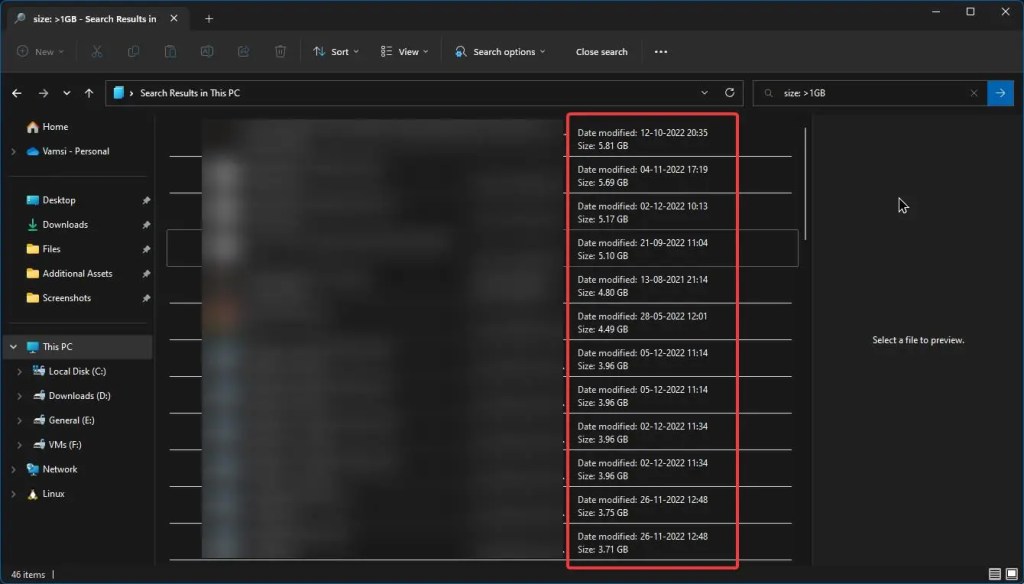
2. Vordefinierte Größenfilter
Der Datei-Explorer verfügt über einige einfache vordefinierte Größenfilter. Sie lauten wie folgt:
Empty – 0 KB-Dateien (leere Dateien)Tiny – zwischen 0 KB und 16 KBSmall – zwischen 16 KB und 1 MB Mittel – zwischen 1 MB und 128 MBGroß – zwischen 128 MB und 1 GB Groß – zwischen 1 GB und 4 GBGigant – größer als 4 GB.
Wenn Sie also Dateien finden möchten, die größer als 1 GB sind, geben Sie einfach Größe: Riesig in die Suchleiste ein und drücken Sie die Eingabetaste. Der Datei-Explorer filtert die Dateien und listet alle Dateien auf, die größer als 1 GB sind.

3. Finden Sie Dateien, die größer oder kleiner als eine bestimmte Größe sind
Wenn die vordefinierten Größenfilter nicht hilfreich sind, können Sie die Dateigröße direkt eingeben. Beispielsweise können Sie nach Dateien suchen, die größer oder kleiner als eine bestimmte Größe sind.
Um Dateien zu filtern, die größer als die angegebene Größe sind, verwenden Sie die folgende Syntax:
size: >500MB
To filter Dateien, die kleiner als die angegebene Größe sind, verwenden Sie die folgende Syntax:
Größe: <500 MB
4. Dateien der genauen Größe
Wenn Sie Dateien einer bestimmten Größe finden möchten, können Sie den folgenden Filter verwenden. Ersetzen Sie natürlich 135 MB durch die Dateigröße Ihrer Wahl.
Größe: 135 MB
Beachten Sie, dass der Datei-Explorer manchmal die genaue Größe von Dateien runden kann. Beispielsweise könnte der obige Befehl sowohl 134-MB-als auch 136-MB-Dateien zusammen mit 135-MB-Dateien anzeigen.
5. Dateien zwischen einer bestimmten Größe
So wie Sie Dateien filtern können, die größer oder kleiner als eine bestimmte Größe sind, finden Sie Dateien zwischen einer bestimmten Größe. Dieser Datei-Explorer-Suchbefehl ist besonders nützlich, wenn Sie große Dateien innerhalb eines bestimmten Größenbereichs finden.
Vielleicht möchten Sie beispielsweise alle Dateien mit Größen zwischen 1 GB und 2 GB finden. In diesen Fällen sollten Sie die Operatoren „> (größer als), „<(kleiner als)“ und „UND“ in Kombination verwenden. Die Syntax des Suchbefehls im Datei-Explorer sieht folgendermaßen aus.
Größe: > 1GB AND <2GB
Hinweis: Die Groß-und Kleinschreibung des AND-Operators ist wichtig.
Suchen großer Dateien in Windows – Fazit
Wie Sie sehen können, finden Sie große, kleine oder sogar Dateien einer bestimmten Größe ist im Datei-Explorer ziemlich einfach. Spielen Sie einfach ein wenig mit dem Größenbefehl herum, und der Datei-Explorer hilft Ihnen dabei mit einigen nützlichen Vorschlägen im Dropdown-Menü.
I Ich hoffe, diese einfache Windows-Anleitung hat Ihnen geholfen.
Wenn Sie nicht weiterkommen oder Hilfe benötigen, senden Sie eine E-Mail und ich werde versuchen, so viel wie möglich zu helfen.